
Eliminar usuario del programa: significa 'eliminar el inicio de sesión' con el que el usuario tenía acceso al software. Si un empleado renuncia, su inicio de sesión debe ser eliminado. Para hacer esto, vaya a la parte superior del programa en el menú principal. "Usuarios" , a un elemento con exactamente el mismo nombre "Usuarios" .
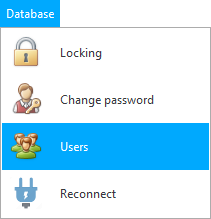
![]() Lea por qué no podrá leer las instrucciones en paralelo y trabajar en la ventana que aparece.
Lea por qué no podrá leer las instrucciones en paralelo y trabajar en la ventana que aparece.
En la ventana que aparece, seleccione un inicio de sesión innecesario en la lista para que este elemento comience a diferir de los demás en color y haga clic en el botón ' Eliminar '.
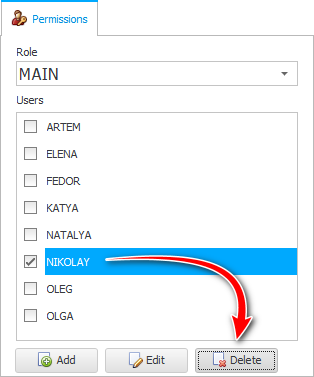
Cualquier eliminación debe ser confirmada.
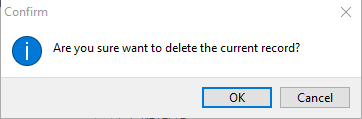
Si hizo todo correctamente, el inicio de sesión desaparecerá de la lista.

Cuando se elimine el inicio de sesión, vaya al directorio "empleados" . Encontramos un empleado. Abra la tarjeta para editarla . Y guárdelo en el archivo marcando la casilla "No funciona" .
Tenga en cuenta que solo se elimina el inicio de sesión y la entrada del directorio de empleados no se puede eliminar. Porque la persona que trabajaba en el programa se fue ![]()
![]() pista de auditoría , mediante la cual el administrador del programa podrá ver todos los cambios realizados por el empleado que se va.
pista de auditoría , mediante la cual el administrador del programa podrá ver todos los cambios realizados por el empleado que se va.

Y cuando se encuentra un nuevo empleado para reemplazar al anterior, queda agregarlo a los empleados y crear un nuevo inicio de sesión para él .
Vea a continuación otros temas útiles:
![]()
Sistema Universal de Contabilidad
2010 - 2024